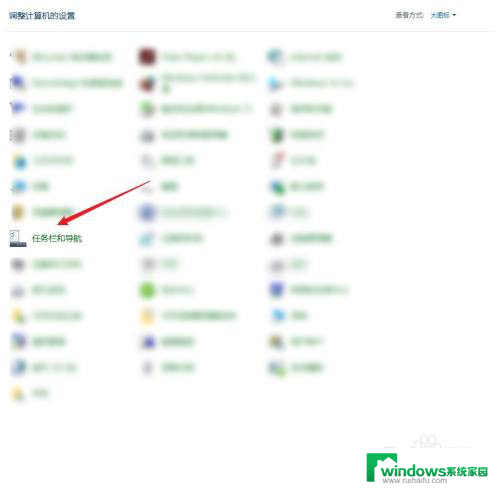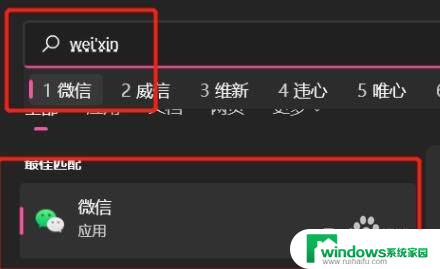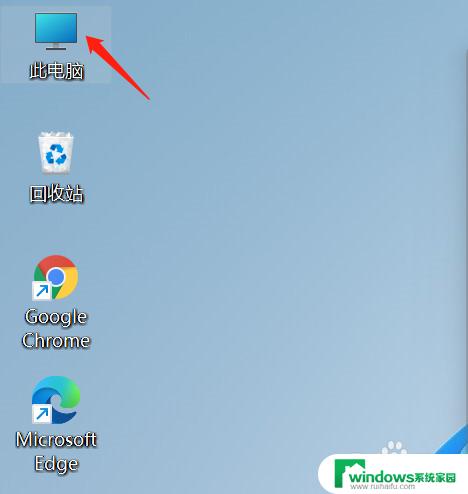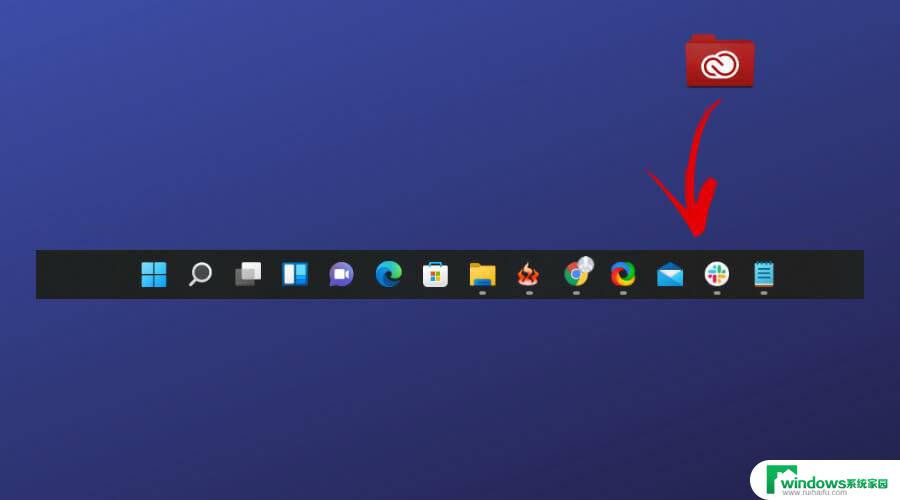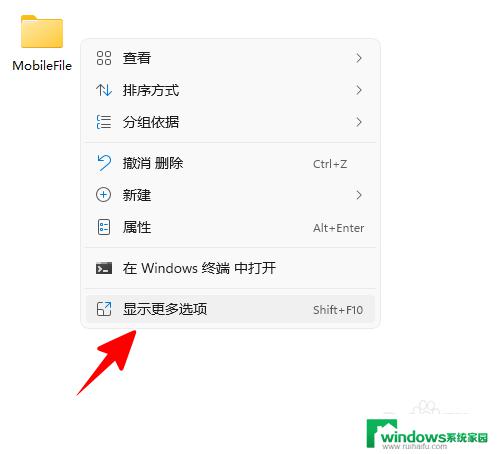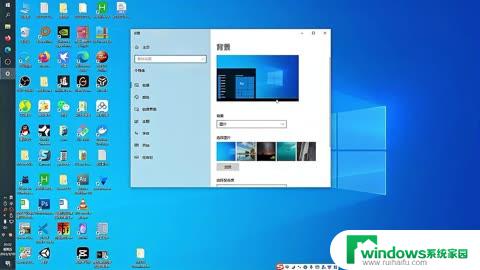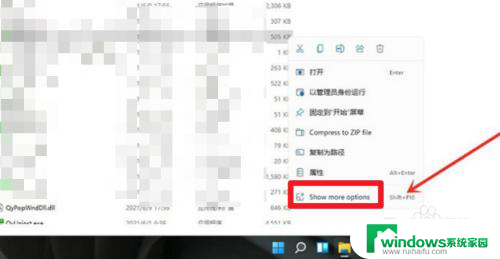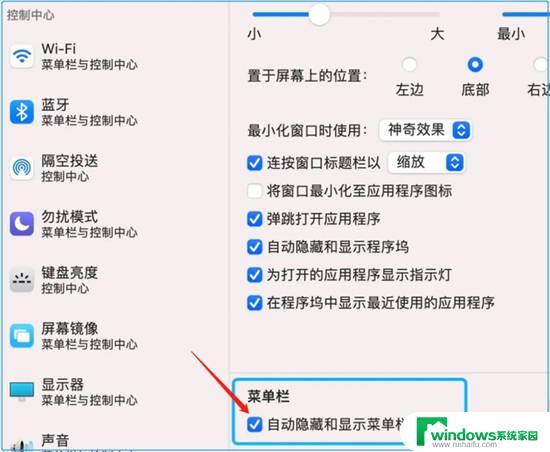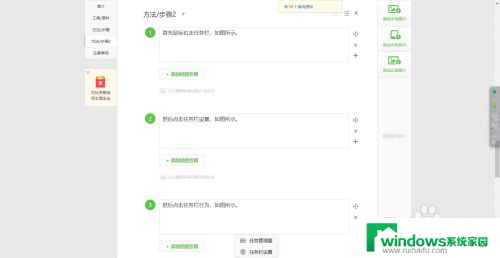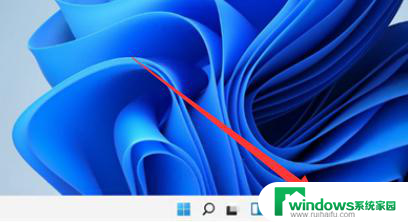win11如何固定任务栏我的电脑图标 Win11如何把此电脑固定到任务栏的方法
更新时间:2025-01-03 17:40:09作者:xiaoliu
Win11系统作为微软公司最新推出的操作系统,带来了许多新功能和改进,其中固定任务栏上的我的电脑图标是许多用户关注的焦点之一。想要将此电脑固定到任务栏上,只需要简单的几步操作就可以实现。接下来,让我们一起来了解Win11如何固定任务栏上的我的电脑图标吧。
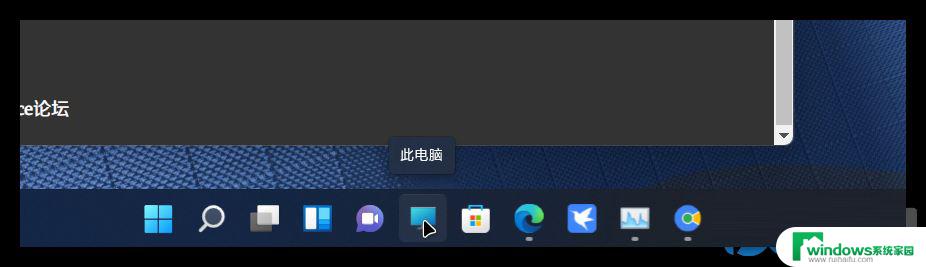
win11固定此电脑到任务栏操作方法
1、这个其实也不难。其实就是设置文件资源管理器固定到任务栏。
我是设置了文件管理器默认打开显示“此电脑”而非“快速访问”(在文件夹选项里设置)
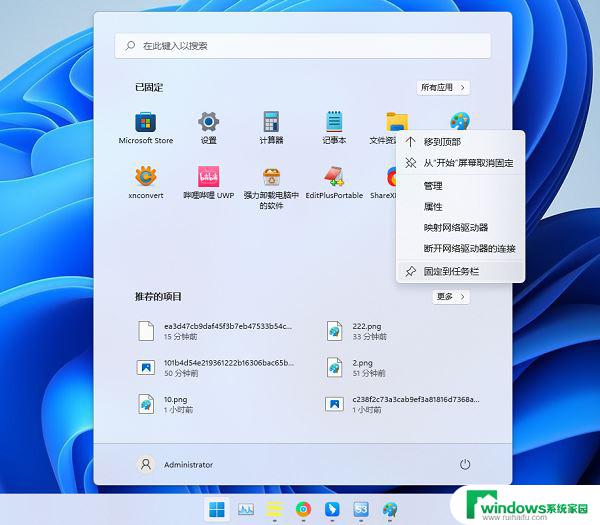
2、然后把任务栏里“资源管理器”的图标手动指定为“此电脑”图标,并且命名为“此电脑”。在文件夹选项里设置“打开文件资源管理器时打开”的是“此电脑”就是这个效果了。
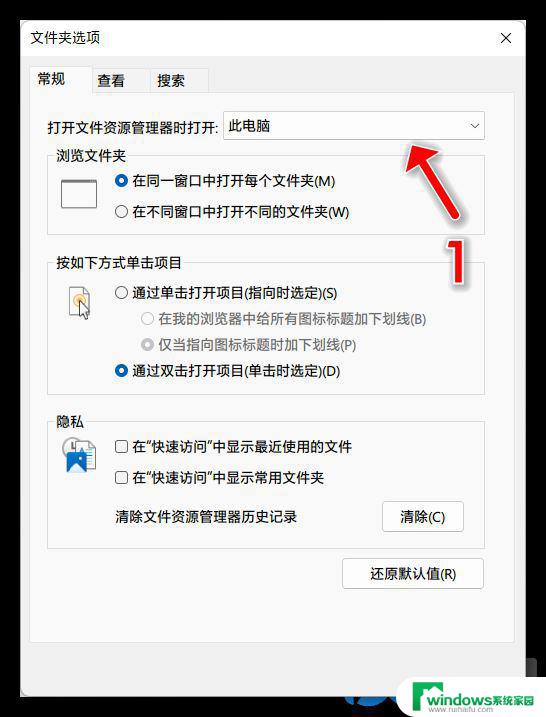
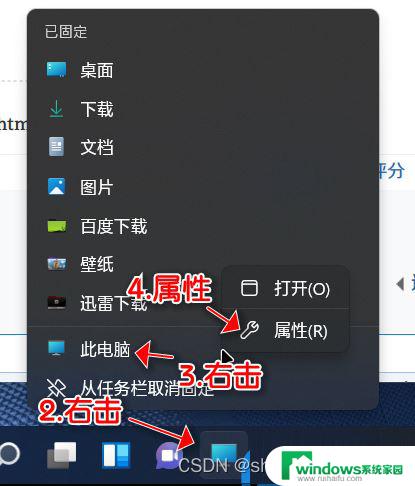
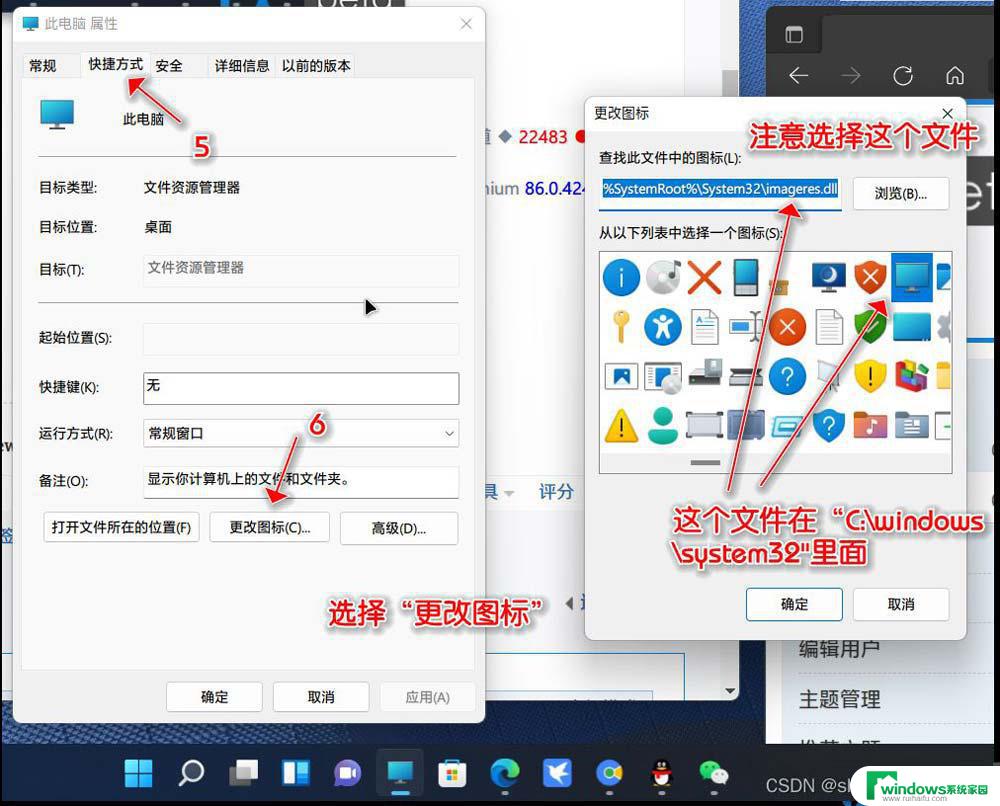
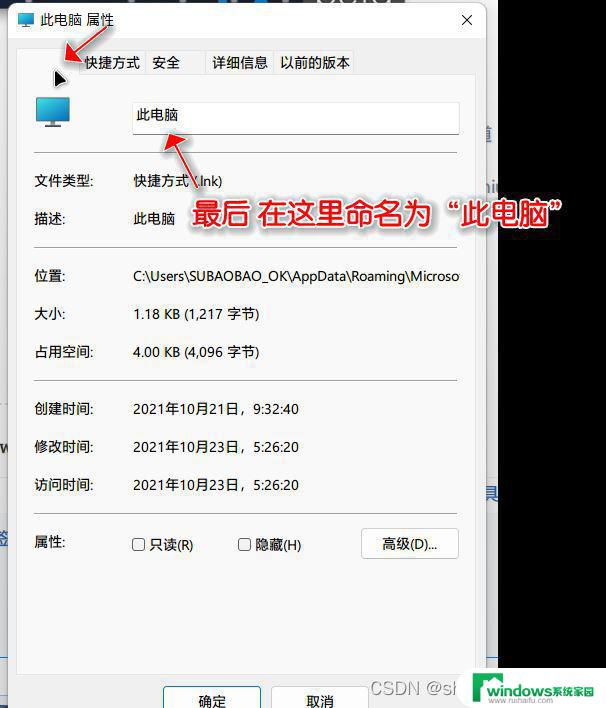
Win11安装KB5037853后出现任务栏故障和0x800f0845错误
win11任务栏怎么变色? win11任务栏更换颜色的技巧
以上就是win11如何固定任务栏我的电脑图标的全部内容,还有不清楚的用户就可以参考一下小编的步骤进行操作,希望能够对大家有所帮助。